Kako postaviti upit u bazu podataka MS Access 2019

Naučite kako postaviti upite u Access bazi podataka uz jednostavne korake i savjete za učinkovito filtriranje i sortiranje podataka.
Nadzorna ploča i izvješćivanje u Excelu često se odnose na prikazivanje podataka koji se mogu primijeniti. Često ćete otkriti da su menadžeri zainteresirani za vrhunske i najniže stvari: 50 najboljih kupaca, 5 donjih prodajnih predstavnika, 10 najboljih proizvoda. Iako možda mislite da je to zato što menadžeri imaju raspon pažnje kao četverogodišnjak, postoji logičniji razlog za fokusiranje na one koji su izvan granica.
Ako vi, kao upravitelj, znate tko je deset donjih računa koji generiraju prihod, mogli biste uložiti svoj trud i resurse u izgradnju tih računa. Budući da najvjerojatnije ne biste imali resurse da se usredotočite na sve račune, pregled podskupa računa kojim se može upravljati bio bi korisniji.
Srećom, zaokretne tablice olakšavaju filtriranje vaših podataka za prvih pet, donjih deset ili bilo koju zamislivu kombinaciju gornjih ili donjih zapisa. Evo primjera.
Zamislite da je u vašoj tvrtki poslovni segment dodatne opreme posao s visokom maržom - ostvarujete najveću dobit za svaki dolar prodaje u segmentu dodatne opreme. Kako bi povećao prodaju, vaš se upravitelj želi usredotočiti na 50 kupaca koji troše najmanje novca na dodatnu opremu. Očito želi potrošiti svoje vrijeme i resurse kako bi natjerao te kupce da kupe još dodatne opreme. Evo što učiniti:
Izradite zaokretnu tablicu s poslovnim segmentom u području filtra, kupcem u području retka i iznosom prodaje u području vrijednosti; vidi sliku. Za kozmetičku vrijednost promijenite izgled u Tablični obrazac.

Desnom tipkom miša kliknite bilo koje ime kupca u polju Kupac, odaberite Filter, a zatim Top 10 — kao što je prikazano na ovoj slici.
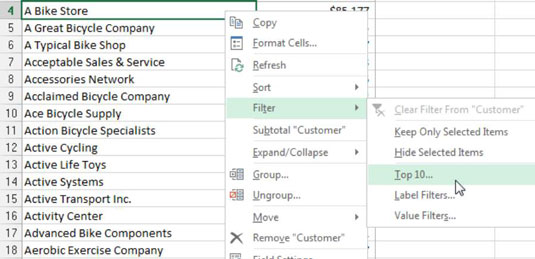
Nemojte dopustiti da vas etiketa Top 10 zbuni. Možete koristiti opciju Top 10 za filtriranje gornjih i donjih zapisa.
U dijaloškom okviru Filter 10, kao što je prikazano na ovoj slici, jednostavno morate definirati prikaz koji tražite. U ovom primjeru želite donjih 50 artikala (kupaca), kako je definirano poljem Zbroj iznosa prodaje.
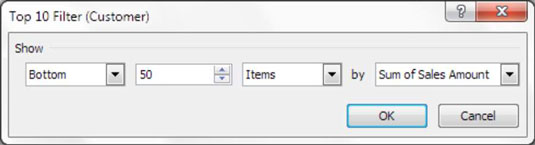
Kliknite U redu da biste primijenili filtar.
U području filtra kliknite gumb padajućeg izbornika za polje Poslovni segment i označite potvrdni okvir za stavku filtera Pribor, kao što je prikazano na ovoj slici.
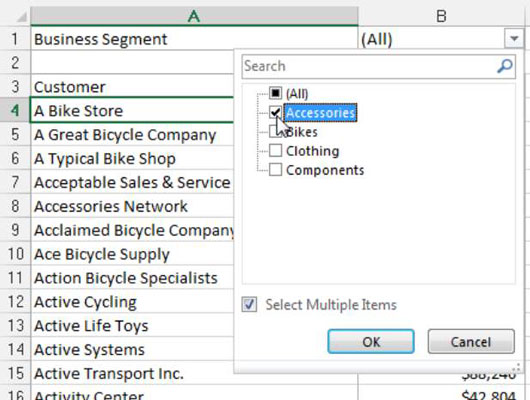
U ovom trenutku imate točno ono što je vaš menadžer tražio — 50 kupaca koji troše najmanje novca na dodatnu opremu. Možete otići korak dalje i malo formatirati izvješće sortiranjem po zbroju iznosa prodaje i primjenom valutnog formata na brojeve. Vidi sliku.
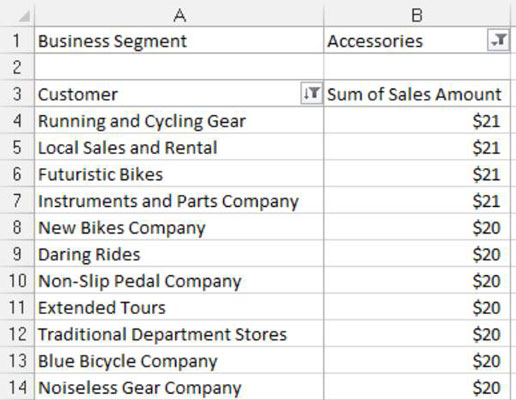
Imajte na umu da, budući da ste izradili ovaj prikaz pomoću zaokretne tablice, možete jednostavno prilagoditi svoje novostvoreno izvješće za izradu potpuno novog pogleda. Na primjer, možete dodati polje Podregija — prikazano na ovoj slici — području filtra kako biste dobili 50 kupaca iz Ujedinjenog Kraljevstva koji troše najmanje novca na dodatnu opremu.
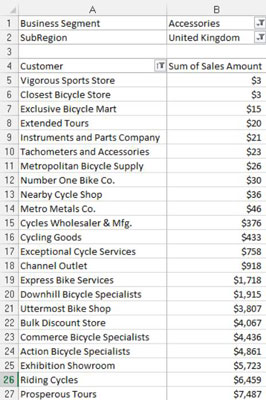
To je moć korištenja zaokretnih tablica za osnovu vaših nadzornih ploča i izvješća. Nastavite se igrati s opcijom filtara Top 10 da vidite kakva izvješća možete dobiti.
Možda ćete primijetiti da na toj slici donjih 50 izvješća prikazuje samo 23 zapisa. To je zato što na tržištu Ujedinjenog Kraljevstva postoji manje od 50 kupaca koji imaju prodaju dodatne opreme. Ako tražite donjih 50, Excel prikazuje do 50 računa, ali manje ako ih ima manje od 50.
Ako postoji izjednačenje za bilo koji rang u donjih 50, Excel vam prikazuje sve izjednačene rekorde.
Možete ukloniti primijenjene filtre u svojim zaokretnim tablicama poduzimanjem ovih radnji:
Kliknite bilo gdje unutar svoje zaokretne tablice da biste aktivirali kontekstnu karticu Alati za zaokretnu tablicu na vrpci.
Odaberite karticu Opcije na vrpci.
Kliknite na ikonu Clear i odaberite Clear Filters, kao što je prikazano na ovoj slici.
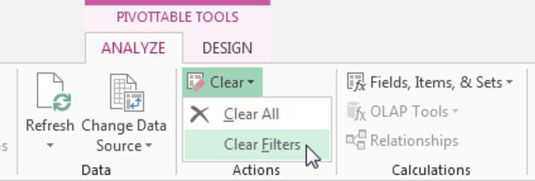
Naučite kako postaviti upite u Access bazi podataka uz jednostavne korake i savjete za učinkovito filtriranje i sortiranje podataka.
Tabulatori su oznake položaja u odlomku programa Word 2013 koje određuju kamo će se točka umetanja pomaknuti kada pritisnete tipku Tab. Otkrijte kako prilagoditi tabulatore i optimizirati svoj rad u Wordu.
Word 2010 nudi mnoge načine označavanja i poništavanja odabira teksta. Otkrijte kako koristiti tipkovnicu i miš za odabir blokova. Učinite svoj rad učinkovitijim!
Naučite kako pravilno postaviti uvlaku za odlomak u Wordu 2013 kako biste poboljšali izgled svog dokumenta.
Naučite kako jednostavno otvoriti i zatvoriti svoje Microsoft PowerPoint 2019 prezentacije s našim detaljnim vodičem. Pronađite korisne savjete i trikove!
Saznajte kako crtati jednostavne objekte u PowerPoint 2013 uz ove korisne upute. Uključuje crtanje linija, pravokutnika, krugova i više.
U ovom vodiču vam pokazujemo kako koristiti alat za filtriranje u programu Access 2016 kako biste lako prikazali zapise koji dijele zajedničke vrijednosti. Saznajte više o filtriranju podataka.
Saznajte kako koristiti Excelove funkcije zaokruživanja za prikaz čistih, okruglih brojeva, što može poboljšati čitljivost vaših izvješća.
Zaglavlje ili podnožje koje postavite isto je za svaku stranicu u vašem Word 2013 dokumentu. Otkrijte kako koristiti različita zaglavlja za parne i neparne stranice.
Poboljšajte čitljivost svojih Excel izvješća koristeći prilagođeno oblikovanje brojeva. U ovom članku naučite kako se to radi i koja su najbolja rješenja.








